Kiedy lustrzane odbicie jest powszechnewyświetlanie produktów na różnych nośnikach, tj. stronach internetowych, plakatach, ulotkach itp. Efekt można osiągnąć w policzalnych krokach w Photoshopie. Można to łatwo osiągnąć, gdy zdjęcie produktu (zdjęcie) jest proste. Ale znowu, jeśli w ujęciu występują różne kąty, efekt można osiągnąć z odrobiną komplikacji.
Przyjrzyjmy się temu telefonowi HTC. Dodamy do tego trochę refleksji, aby wyglądało to bardziej atrakcyjnie i przekonująco.

Przede wszystkim utwórz nowy dokument w Photoshopie(Ctrl + N), zachowaj wymiary w pikselach 640 x 480. Zaimportuj obraz telefonu komórkowego do dokumentu i umieść go na środku. Możesz użyć narzędzia do przekształcania, które omówiliśmy w poprzednich samouczkach, aby dostosować wymiary telefonu. Należy ostrożnie wyciąć tło telefonu za pomocą narzędzia do przycinania, aby obraz produktu pozostał ostry i uzyskać realistyczne odbicie.
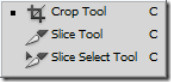
Wreszcie, po zakończeniu przycinania obraz powinien wyglądać tak, a jednocześnie wyłączać warstwę tła.

Teraz zduplikuj warstwę obrazu (Ctrl + J). (Warstwa 1 w tym scenariuszu).
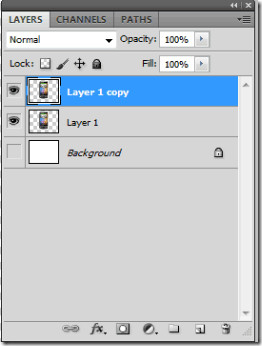
Za pomocą narzędzia do przenoszenia po prostu obróć warstwę, tak aby wyglądała do góry nogami, i przeciągnij ją na dół.

Ostateczny obraz powinien wyglądać tak.

Teraz dodamy gradient do skopiowanej warstwy. Otwórz opcje mieszania warstwy, po prostu klikając ją dwukrotnie. Sprawdź nakładkę gradientu i zmniejsz krycie do 70%. Resztę pozostaw bez zmian.
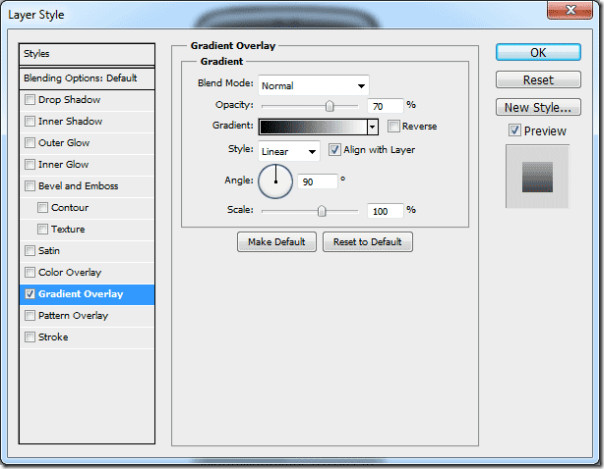
Gdy skończysz z opcjami mieszania, zauważysz efekt nakładki gradientowej na warstwie.
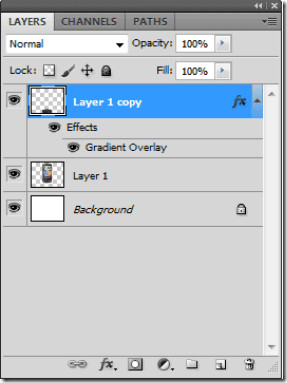
Na koniec do obrazu zostanie dodane odbicie. Dodamy trochę gradientu do tła, aby wyglądało bardziej atrakcyjnie.

Teraz dodamy gradient w tle za pomocą narzędzia gradientu. Wybierz kolor pierwszego planu # 63a5ef.
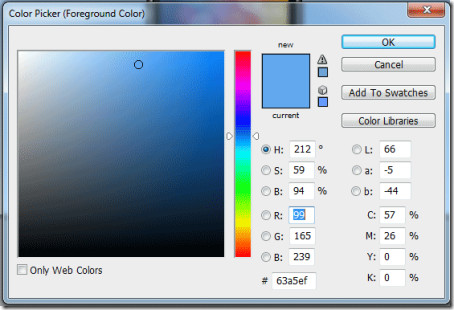
Na koniec dodałeś odbicie obrazu z atrakcyjnym tłem.


Dodaj refleksy do zdjęć, aby wyglądały bardziej atrakcyjnie. Poproś o więcej wskazówek dotyczących programu Photoshop.













Komentarze